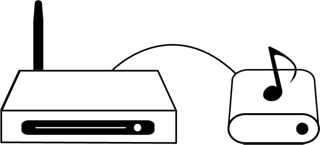For å legge til et musikkbibliotek i SoundTouch-kontoen må biblioteket være lagret på et av følgende:
Gjelder for:
- CineMate 220 home cinema system
- CineMate® 120 system
- CineMate® 130 system
- CineMate® 520 system
- Lifestyle 525 Series II home entertainment system
- Lifestyle 535 Series II home entertainment system
- Lifestyle 600 home entertainment system
- Lifestyle 650 home entertainment system
- Lifestyle® 135 home entertainment system
- Lifestyle® 135 system II
- Lifestyle® 235 system II
- Lifestyle® 235 system III
- Lifestyle® 525 III system
- Lifestyle® 535 home entertainment system
- Lifestyle® SoundTouch® 135 entertainment system
- Lifestyle SoundTouch 525 system
- Lifestyle SoundTouch 535 system
- Wave® SoundTouch® system
- Wave SoundTouch system IV
- VideoWave III 55
- VideoWave III 46
- SoundTouch 300 soundbar
- SoundTouch™ AM3 Wi-Fi-høyttalersystem
- SoundTouch Wireless Link adapter
- SoundTouch 10 wireless speaker
- SoundTouch 120 system
- SoundTouch 130 system
- SoundTouch 20 wireless speaker
- SoundTouch® 20 system
- SoundTouch 30 wireless speaker
- SoundTouch® 30 system
- SoundTouch 520 system
- SoundTouch® Portable system
- SoundTouch SA-5 amplifier
- SoundTouch® Series II wireless adapter
- SoundTouch® Stereo JC system
- SoundTouch® 20 Series II Wi-Fi® music system
- SoundTouch® 30 Series II Wi-Fi® music system
- SoundTouch®-kontroller
- SoundTouch® Portable Wi-Fi® music system
- SoundTouch™ SA-4 amplifier-pakke
- SoundTouch® Stereo JC Series II Wi-Fi® music system
- Trådløs adapter for SoundTouch®
- Bose Lifestyle SoundTouch 235 entertainment system
- SoundTouch® 220 home theater system
- SoundTouch 300 soundbar
- SoundTouch soundbar system
- Lifestyle 550 home entertainment system
En datamaskin med iTunes eller Windows Media Player
Bare musikk som er lagret i datamaskinens «iTunes Music»-mappe (for iTunes bibliotek) eller «My Music» (Min musikk)-mappe (for Windows Media Player-bibliotek), vil være tilgjengelige i SoundTouch-appen.
Merk: Bibliotek som er lagret på en mobil enhet (dvs. en smarttelefon eller et nettbrett), kan ikke legges til. I stedet kan du overføre musikk fra mobilenheten til en datamaskin eller NAS-enhet. Du kan deretter legge til et SoundTouch-musikkbibliotek fra datamaskinen eller NAS-enheten.
Slik legger du til et musikkbibliotek:
Åpne SoundTouch-appen. Hvis appen ikke er installert, laster du den ned til mobilenheten eller datamaskinen
- Når det gjelder musikkbibliotek for datamaskiner, åpner du appen fra datamaskinen der biblioteket er lagret.
- For musikkbibliotek på NAS-enheter åpner du appen fra en datamaskin eller mobilenhet.
I SoundTouch-appen velger du ikonet Menu (Meny) (≡) øverst til venstre, og velger deretter «Add Service» (Legg til tjeneste)
Merk: Hvis ikonet Menu (Meny) (≡) ikke er synlig på stasjonære PC-er eller nettbrett, kan det hende menyen allerede er åpen
Velg «Music Library on Computer» (Musikkbibliotek på datamaskinen) hvis musikken er lagret på en datamaskin, eller velg «Music Library on NAS» (Musikkbibliotek på NAS) hvis musikkbiblioteket lagres på en NAS-enhet
Merk: Det er bare tillatt med ett bibliotek for hver datamaskin. Hvis det allerede finnes et bibliotek på en datamaskin som du prøver å opprette et nytt bibliotek på, velger du det eksisterende biblioteket og velger «REMOVE MUSIC LIBRARY» (Fjern musikkbibliotek) så det nye biblioteket kan legges til.
Velg musikkbiblioteket som skal legges til:
- For musikkbibliotek på datamaskiner velger du typen bibliotek som skal legges til ved å velge den blå sirkelen ved siden av iTunes eller Windows Media Player
- For bibliotek på NAS-enheter velger du biblioteket som skal legges til ved å velge den blå sirkelen ved siden av det. Hvis biblioteket ikke er synlig, velger du «REFRESH» (Oppdater). Hvis det fortsatt ikke vises, må du kontrollere at enheten er slått på og koblet til det samme nettverket som enheten som kjører SoundTouch-appen
Angi et navn for biblioteket, og velg «ADD MUSIC LIBRARY» (Legg til musikkbibliotek)
Biblioteket vil nå være tilgjengelig i SoundTouch-appen ved å navigere til Menu (Meny) (≡) > Music Library (Musikkbibliotek)
Merk: Hvis ikonet Menu (Meny) (≡) ikke er synlig på stasjonære datamaskiner og nettbrett, kan det hende menyen allerede er åpen
Aktiver deling i iTunes eller Windows Media Player
Hvis du bruker et iTunes- eller Windows Media Player-bibliotek, aktiverer du deling av biblioteket.
For iTunes:
- Åpne iTunes > Edit (Rediger) > Preferences (Preferanser) > Advanced (Avansert). Sørg for at «Share iTunes XML with other applications» (Del iTunes XML med andre programmer) er valgt
- Åpne iTunes > Edit (Rediger) > Preferences (Preferanser) > Sharing (Deling). Sørg for at «Share my library on my local network» (Del biblioteket mitt på mitt lokale nettverk) er valgt. Velg deretter «Share entire library» (Del hele biblioteket)
For Windows Media Player:
- Åpne Windows Media Player > Stream. Velg «Allow remote control of my player»(Tillat ekstern kontroll av min spiller)
- Åpne Windows Media Player > Stream. Velg «Automatically allow devices to play my media» (Tillat automatisk at enheter spiller mine medier)